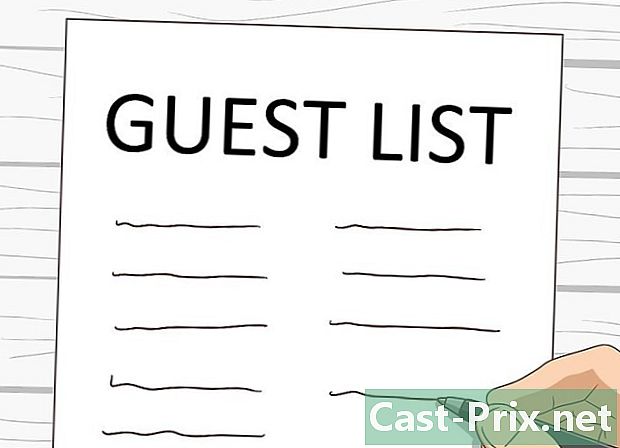Як повернути зображення в Adobe Photoshop
Автор:
Peter Berry
Дата Створення:
13 Серпень 2021
Дата Оновлення:
22 Червень 2024

Зміст
У цій статті: Переверніть всю робочу зону. Поверніть конкретні предмети
Якщо ви фотограф, видавець, дизайнер чи графічний дизайнер, настане час, коли ви повинні повернути зображення відповідно до своїх потреб. Photoshop полегшує вам, будь то гортання всього зображення або лише його частини.
етапи
Спосіб 1 Поверніть всю робочу зону
-

Відкрийте зображення, яке потрібно повернути. Ця процедура поверне все зображення. Все, що ви бачите в темно-сірій облямівці навколо зображення у Photoshop, є не що інше, як ваша робоча зона. -

Переверніть зображення по горизонталі. Це можна зробити з меню зображення, Ця дія обертає зображення над уявною лінією, яка проходить від верху робочої області до низу. Натисніть на Зображення → Поворот зображення → Горизонтальна симетрія робочої області. -

Переверніть зображення вертикально. Це можна зробити з меню зображення, Ця дія обертає зображення по уявній лінії, яка йде зліва від робочої області праворуч. Натисніть на Зображення → Поворот зображення → Вертикальна симетрія робочої області. -

Будьте обережні з формулюванням. Майте на увазі, що найменування цієї функції може бути дещо різним у різних версіях Photoshop. На старих версіях ви побачите обертання і ні Обертання зображення, Однак слова майже схожі, що вони не будуть заплутати.- Якщо у вас все ще виникають проблеми з пошуком себе, натисніть на меню допомога у верхній частині вікна та введіть обертання, Ця дія повинна перенаправити вас на потрібний варіант.
Спосіб 2 Повернення конкретних елементів
-

Виберіть шар для повернення. Ви можете повернути всю робочу зону або певні шари. Для цього потрібно ізолювати будь-який елемент, який ви хочете повернути у свій власний шар. Якщо ви вже зробили це, вам просто доведеться вибрати шар у розділі шари праворуч від вікна Photoshop. -

вибрати Ручне перетворення. Це дозволить вам маніпулювати зображенням. Цей параметр відкриває поле навколо елемента і дозволяє деформувати, нахиляти, крутити і обертати зображення. Для доступу до опції ручного перетворення можна скористатися наступною процедурою.- Натисніть на видання в рядку меню і виберіть Ручне перетворення.
- Вибравши потрібний шар, натисніть Ctrl+T (під Windows) або ввімкнено ⌘ См+T (на Mac).
-

Відкрийте параметри обертання. Для цього клацніть правою кнопкою миші зображення, вибране командою ручного перетворення. Внизу, в меню conuel, ви побачите параметри Вертикальна вісь симетрії або Горизонтальна вісь симетрії , Виберіть вісь, на яку потрібно перевернути зображення.- Горизонтальне обертання міняє ліву та праву сторони зображення.
- Вертикальне обертання міняє нижню і верхню частину зображення.
-

Натисніть запис підтвердити перетворення. Коли вас влаштовує трансформація, ви можете натиснути запис застосувати зміни, внесені до зображення. Також у вас є можливість двічі клацнути в кадрі трансформації для підтвердження змін.